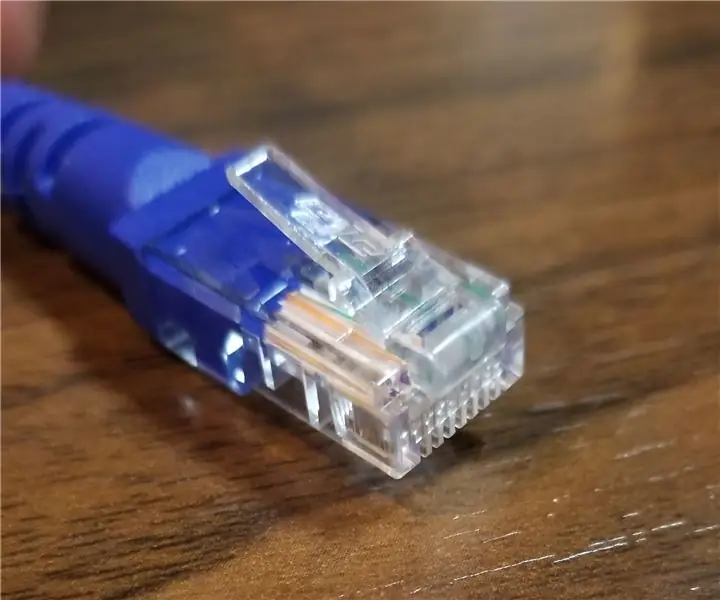
Мазмұны:
- Автор John Day [email protected].
- Public 2024-01-30 10:26.
- Соңғы өзгертілген 2025-01-23 14:51.



Сымды интернет кеңінен таралған сайын, сіздің үйіңізде кабельдер көп болады. Cat5e немесе ethernet деп аталатын бұл кабельдер провайдерден маршрутизаторға дейінгі интернет үшін жауап береді. Кабельдердің ұштары мезгіл -мезгіл нашарлауы мүмкін, ол кір немесе су болсын. Алайда, егер бұл орын алса, интернет провайдеріне қоңырау шалудың қажеті жоқ; ұштарын өте қарапайым процесс арқылы ауыстыруға болады. Өткен жазда жергілікті интернет -компанияда жұмыс жасай отырып, мен күн сайын бірнеше cat5e ұштарын ауыстырдым. Енді мен сізге болашақта уақыт пен ақшаны үнемдеу үшін оларды ауыстыру қадамдарын көрсетемін.
Жабдықтар:
- Кримпер құралы
- Cat5e/Ethernet кабелі
- RJ45 қосқышы/соңы
1 -қадам: Ескі сынған ұшты алып тастаңыз

Жоғарыда көрсетілген кримпер құралы cat5e кабелінің сынған ұшын кесуге қабілетті. Кабельді көрсетілгендей құрал арқылы өткізіп, пышақпен кесу үшін тұтқаны қысыңыз. Кабельді қай жерден кескеніңіз маңызды емес, кабельдің ұзындығы сіздің қажеттіліктеріңізге сәйкес келетініне сенімді болыңыз. Егер сізге бір кабельден екі кабель жасау қажет болса, кабельді екіге бөліп, екі жаңа ұшын салыңыз.
2 -қадам: Сымды артқа тартыңыз

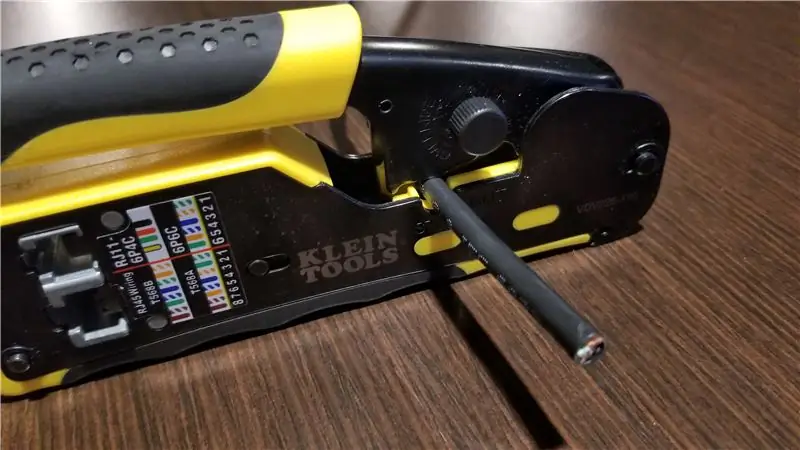
Ескі ұшты кесуге ұқсас, қысқыш құрал сымды сегіз ішкі сымға қол жетімді болатындай етіп жоя алады. Сымды толығымен кесіп алмайтындай етіп сымның жарты шеңберде болуын қадағалап, оны құрал арқылы өткізіңіз. Пышақ кабельді қыспауы керек, бірақ сыртын кесу үшін жеткілікті түрде тигізу керек. Құралмен жұмыс істеуге және сығуға жеткілікті болатындай, екінші жағынан шамамен екі дюйм сым тартылғанына көз жеткізіңіз. Толық сығып жатқанда, пышақ сымның барлық жағын толығымен кесетін етіп кримперді айналдырыңыз. Оны толығымен айналдыру үшін оны бірнеше рет айналдырыңыз. Содан кейін, кесілген сыртқы сымды алыңыз, тек сегіз түсті сым қол жетімді.
3 -қадам: сымдарды босатыңыз және түзетіңіз

Содан кейін сымдарды босатыңыз, осылайша 4 бір -бірімен емес, сегіз адам болады. Бұл келесі қадам мүлдем қажет емес, бірақ қалған процесті айтарлықтай жеңілдетеді. Мүмкіндігінше әр сымды түзетіңіз, бұл оларды дұрыс ретке келтіруді жеңілдетеді және оны жүз рет қайталаудың қажеті жоқ (мен қиын жолды үйрендім).
4 -қадам: сымдарды бағыттаңыз

Енді қиын бөлігіне. Сегіз сым жұмыс істей алу үшін белгілі бір ретпен жүруі керек. Егер мұқият қарасаңыз, төрт түс бар: қызғылт сары, көк, жасыл және қоңыр. Әр түстің бір сымы бар, ал басқа жолағы ақ түсті. Мысалы, жасыл сым мен жасыл жолақты ақ сым бар. Жолақты сымдар ақ деп аталады-содан кейін түс (мысалы, ақ-жасыл, ақ-қоңыр). Сегіз сымның дұрыс тәртібі ақ-қызғылт сары, сарғыш, ақ-жасыл, көк, ақ-көк, жасыл, ақ-қоңыр, қоңыр. Бірінші сымды, ақ-қызғылт сарыдан алып, оны мүмкіндігінше түзу етіп солға қарай тартыңыз. Тапсырысты төмендетіп, сымдарды қосқанда, оларды бір қолмен ұстаңыз, ал екінші қолыңызбен сол қолыңызға сым қосыңыз.
5 -қадам: Сымдарды ұзындыққа кесіңіз
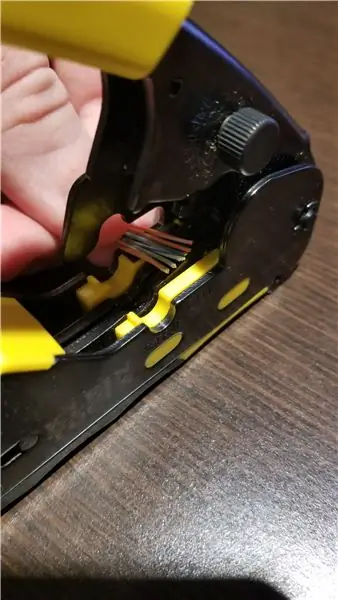
Бұл қадам біраз уақытты және қайталанатын сынақтарды қажет етеді (сонымен қатар қиын жолды үйренді). Түстерді қорғайтын сыртқы қабық экраны сіз киетін ұштың ішінде қысылып қалатындай етіп сымдарды кесу қажет болады. Бұл біраз тәжірибені қажет етеді, бірақ мен түсті сымдарды тырнақтың ұзындығына дейін кесу керек екенін білдім. Сымдарды қысқыштағы пышақты пайдаланып, ескі ұшын кескендей етіп кесуге болады.
6 -қадам: Аяқтаңыз және қысыңыз
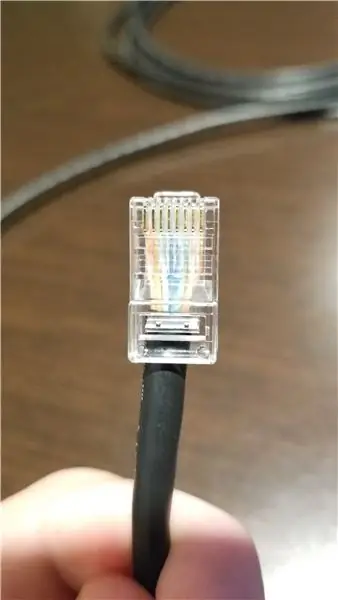
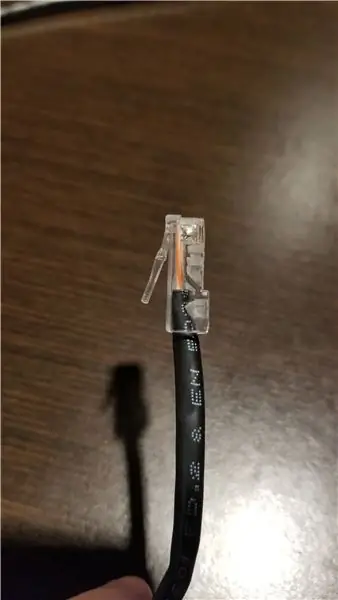

Соңғы қадам - бұл шынымен нүктені қою. Бұл ең қысқа қадам, себебі сізге басқалардың бәрін қайталауға тура келеді. Егер сіз жаңа шетіне мұқият қарасаңыз, сіз 8 түсті металлды көре аласыз, әр түсті сым үшін бір (анық). Кабельдің соңы сізге қарамаған кезде, кабельдің ұшын ақ-қызғылт сары, қызғылт сары түсте сол жақта ұстаңыз. Коннектор ілгекті төмен қарай жалғастырады және барлық кабельдер әр арнаға сәйкес келуі керек. Жоғарыдағы екі суретте көрсетілгендей, соңына дейін жету үшін біраз күш қажет болады. Тапсырыстың бұзылмағанына көз жеткізіңіз. Сондай -ақ, әр түсті кабельдің коннектор арқылы өтетініне және ұшына тиетініне көз жеткізу өте маңызды. Қажет болса, сымдарды қысқартыңыз. Егер сымдар ұшына жетпейтін ұзындыққа жетпесе, сізге көбірек сымды алып тастауға және 2 -қадамнан қайталауға тура келеді. Коннектор қосылып, барлық сымдар ұшына тиіп тұрғанда, ұшын жоғарыда көрсетілген саңылауға салыңыз. және құралды қысыңыз. Соңы толығымен кіргеніне көз жеткізіңіз және соңына дейін қысыңыз; Мен әдетте тұтқаны екі -үш рет қысамын. Енді, егер дұрыс жасалса, жұмыс істейтін Ethernet кабелі болуы керек!
Ұсынылған:
Шапалақ қосқышын қалай жасауға болады: 12 қадам (суреттермен)

Қаптау қосқышының тізбегін қалай жасауға болады: Сәлем досым, бүгін мен шапалақ қосқышының тізбегін жасаймын, біз шапалақтайтын кезде светодиод жанып тұрады. Бұл схема керемет. Бұл тізбекті жасау үшін мен LM555 IC және C945 транзисторын қолданамын. бастау
USB қосқышын жақсарту: 5 қадам (суреттермен)

USB қосқышты жақсарту: Мен үйде бір мониторға, бір пернетақтаға және бір тышқанға KVM қосқышы арқылы қосылған екі компьютерді қолданамын. Жұмыс үстелінде менде екі компьютер арасында бөлісетін принтер бар. Өкінішке орай, KVM қосқышы USB мультиплекстеуді қолдамайды және
Жарықты тартыңыз - Neopixel & Pull Up қосқышын қолданатын жарық модулі: 6 қадам (суреттермен)

Жарықты тартыңыз - Neopixel & Pull Up қосқышын қолдана отырып жарық модулі: Жарық модулінің ерекшеліктері Arduino Uno Hardware & Neopixel интернеттен сатып алынған корпус & Электрмен жабдықтау информатика мектебінен алынған & Өнімнің дизайны Жарық модулі қуат көзімен басқарылады Барлық функциялар… арқылы басқарылады
Raspberry Pi -ге Adafruit сақинасының жарықдиодты қосқышын қосыңыз: 3 қадам (суреттермен)

Adafruit's Ring LED-дің бір сәттік қосқышын Raspberry Pi-ге қосыңыз: Менің сымды кесу жүйесінің бөлігі ретінде OSMC-де Kodi жұмыс істейтін Raspberry Pi негізіндегі медиа орталықтың қуат индикаторы мен қалпына келтіру қосқышын қалаймын. Adafruit компаниясының көк жарық диодты берік металл түймесі өте керемет
Смартфонмен ESP8266 негізіндегі Sonoff негізгі ақылды қосқышын қалай басқаруға болады: 4 қадам (суреттермен)

Смартфонмен ESP8266 негізіндегі Sonoff негізгі ақылды қосқышын қалай басқаруға болады: Sonoff - бұл ITEAD әзірлеген Smart Home үшін құрылғы желісі. Бұл желінің ең икемді және қымбат емес құрылғыларының бірі - Sonoff Basic. Бұл ESP8266 керемет чипіне негізделген Wi-Fi қосылған қосқыш. Бұл мақалада Cl қалай орнату керектігі сипатталған
